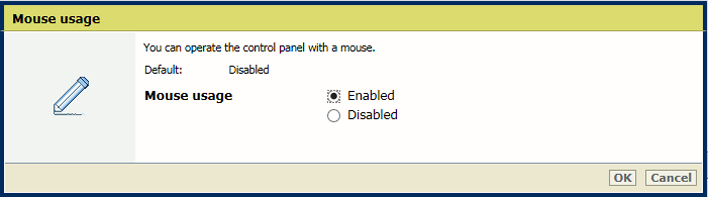Dit onderwerp bevat de volgende instructies.
De Settings Editor-gegevens beveiligen
Het gebruik van het USB-station in- of uitschakelen
Het gebruik van de USB-poort voor afdrukken in- of uitschakelen
Het gebruik van de USB-poort voor scannen inschakelen
Het gebruik van de muis voor bediening van het bedieningspaneel in- of uitschakelen
Er zijn verschillende algemene toegangsbeveiligingsopties die gelden voor alle gebruikers die de printer willen gebruiken.
Met de opties in [Systeemconfiguratie] op het bedieningspaneel kunt u het gebruik van de USB-poort in- of uitschakelen.
Wanneer de USB-poort is uitgeschakeld, kunt u software niet installeren, upgraden, downgraden of importeren via een USB-station.
Open de Settings Editor en ga naar: .

Gebruik de optie [Machtiging voor het weergeven van Settings Editor].
[Met gebruikersverificatie]: weergave na gebruikersverificatie inschakelen. De gebruiker moet over de toegangsrechten [Settings Editor en PRISMAsync Remote Manager openen] beschikken om Settings Editor weer te geven.
[Zonder gebruikersverificatie]: : weergave zonder gebruikersverificatie inschakelen.

Wanneer een gebruiker een optie wil wijzigen, wordt in PRISMAsync Print Server opnieuw gecontroleerd of de gebruiker de taak mag uitvoeren.
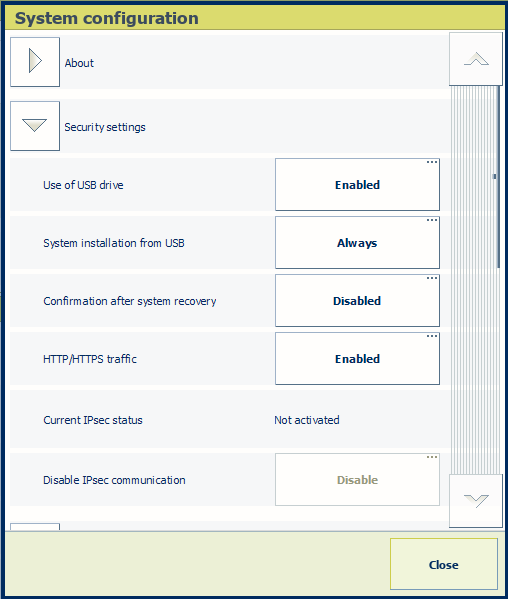
Ga naar het bedieningspaneel.
Druk op .
Gebruik de optie [Gebruik van USB-apparaat] om het gebruik van een USB-station in of uit te schakelen.
Open de Settings Editor en ga naar: .

Gebruik de optie [Afdrukken vanaf USB] om het gebruik van de USB-poort voor afdrukken in of uit te schakelen.
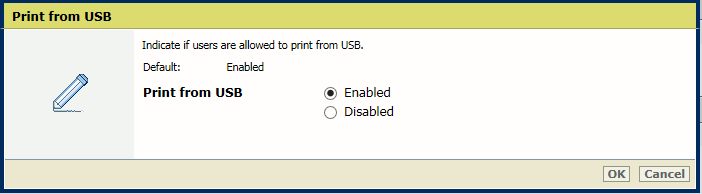
Open de Settings Editor en ga naar: .

Gebruik de optie [Scannen naar USB] om het gebruik van de USB-poort voor scannen in of uit te schakelen.
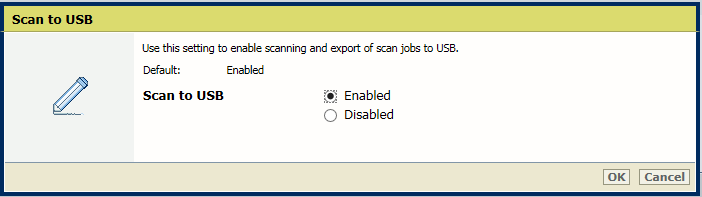
Open de Settings Editor en ga naar: .

Gebruik de optie [Muisgebruik] om het gebruik van de muis in of uit te schakelen.